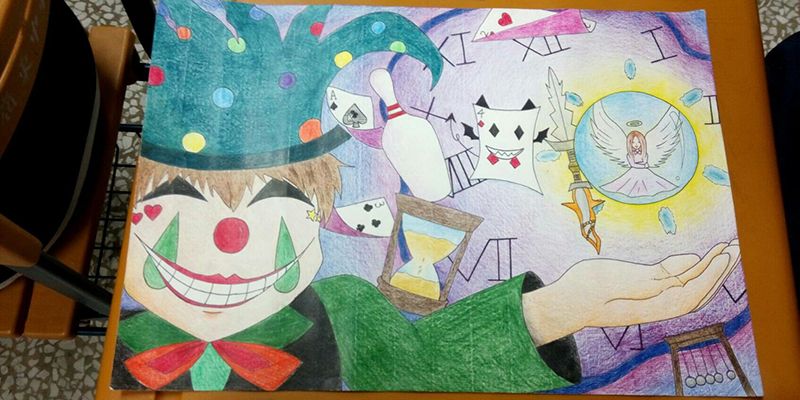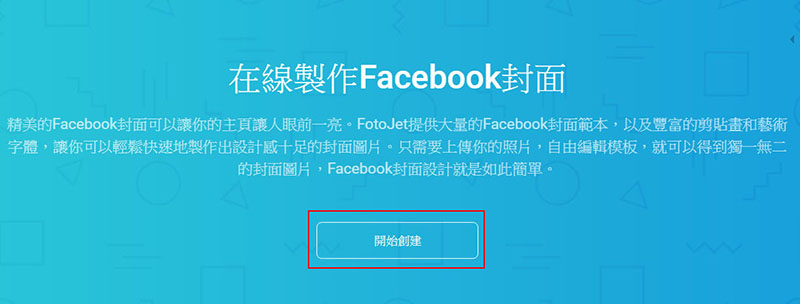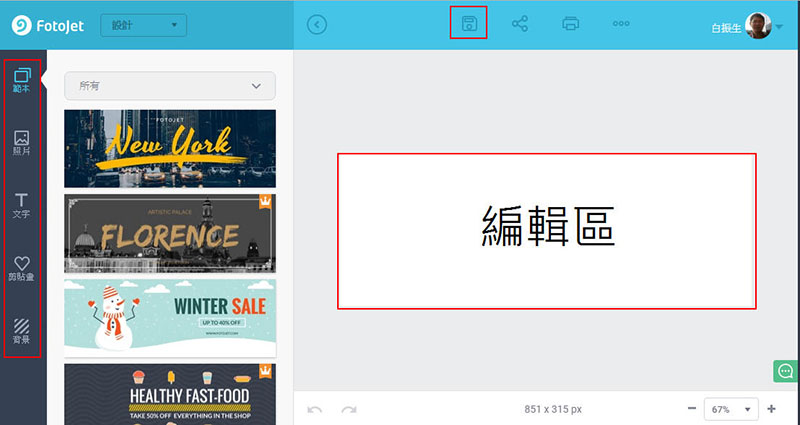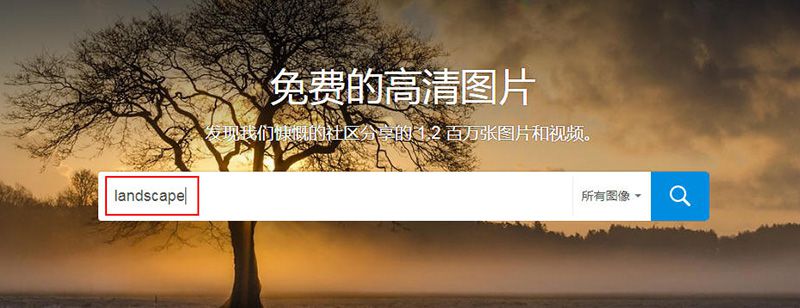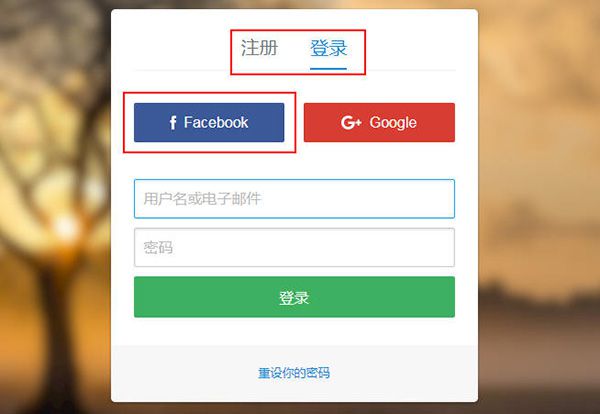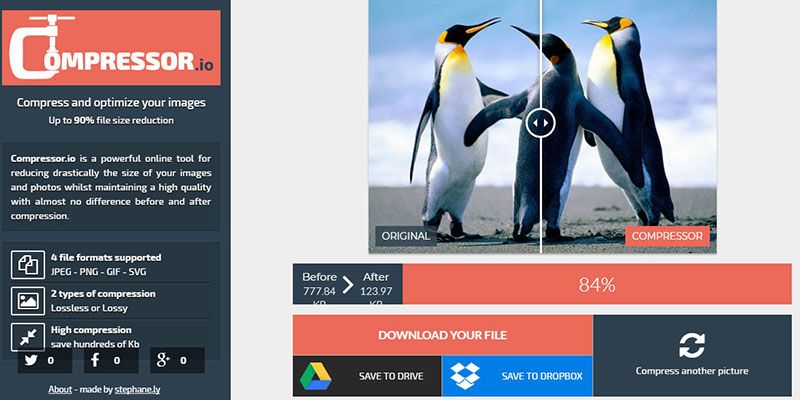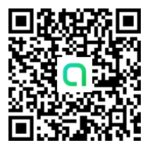數位行銷 | 趕緊收藏! 自媒體人必備工具
新手從0開始自媒體,趕緊收藏!自媒體人必備工具:
圖片素材網站
何必讓你的設計能力侷限你?利用漂亮的圖片留住眼球
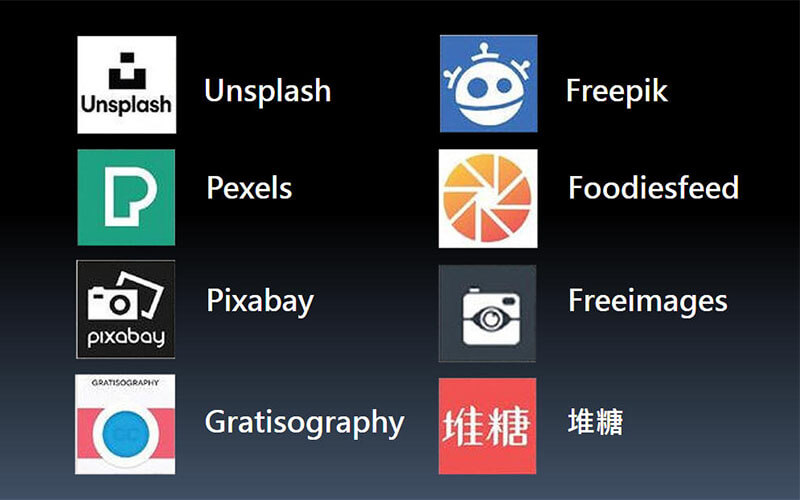
連結網址:
Unsplash (https://unsplash.com/)
Pexels (https://www.pexels.com/zh-tw/)
Pixabay (https://pixabay.com/zh/)
Gratisography (https://gratisography.com/)
Freepik (https://www.freepik.com/)
Foodiesfeed (https://www.foodiesfeed.com/)
Freeimages (https://www.freeimages.com/tw)
影片素材網站
影片太單調?利用漂亮的影片提高續看率
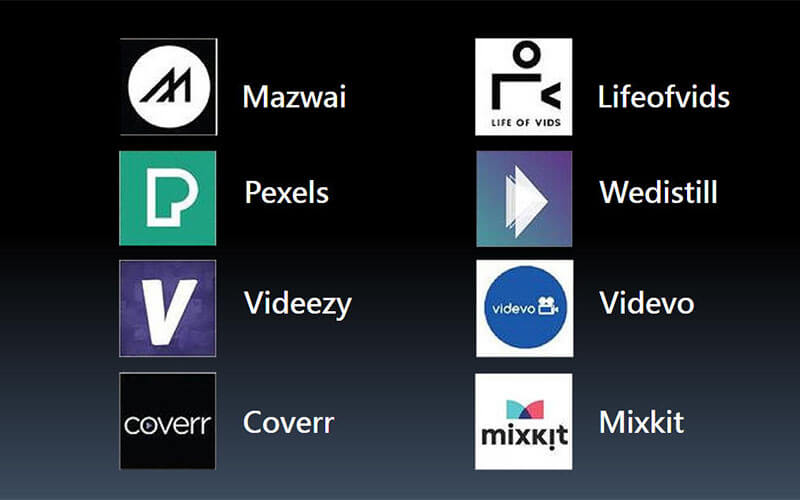
連結網址:
Mazwai (https://mazwai.com/)
Pexels (https://www.pexels.com/zh-tw/)
Videezy (https://www.videezy.com/)
Coverr (https://coverr.co/)
Lifeofvids (https://lifeofvids.com/)
Wedistill (http://www.wedistill.io/)
Videvo (https://www.videvo.net/)
Mixkit (https://mixkit.co/)
搞不懂剪輯和圖文設計?
下載簡單易用的平台,不停練習,熟能生巧
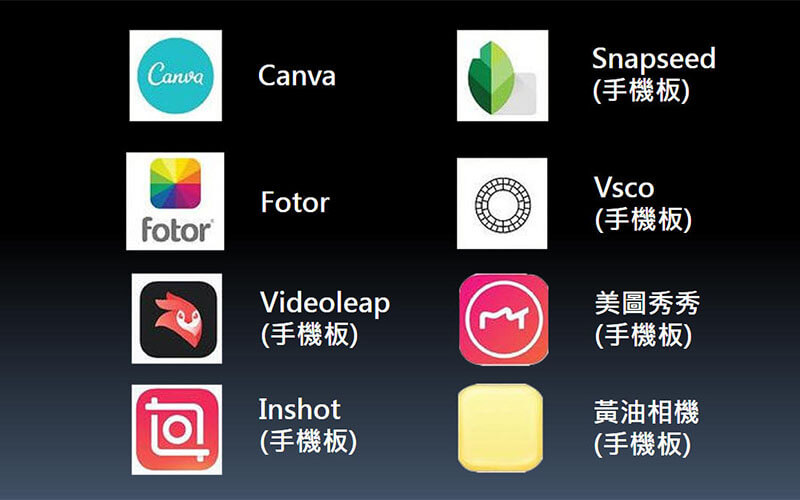
連結網址:
Canva (https://www.canva.com/)
Fotor (https://www.fotor.com/tw/)
學到了嗎?有的話,記得點愛心+收藏喔!
(轉分享讓更多人學習吧!)